หากโลก Minecraft ของคุณถูกลบ เราจะรู้สึกถึงความเจ็บปวดของคุณ คุณใช้เวลาหลายชั่วโมงในการสร้าง สำรวจ และปรับปรุงโลกของคุณให้สมบูรณ์แบบ เพียงเพื่อที่จะพบว่ามันหายไปเนื่องจากความล้มเหลวของฮาร์ดแวร์ ไฟล์ที่เสียหาย หรือการลบออกโดยไม่ตั้งใจ
น่าเสียดาย หากคุณไม่ได้สำรองข้อมูลโลกของคุณ คุณจะไม่สามารถกู้คืนมันกลับมาได้ แต่นี่คือวิธีที่คุณสามารถกู้คืนโลกที่ถูกลบใน Minecraft หากคุณมีข้อมูลสำรองและสำรองไฟล์บันทึกของคุณ เพื่อไม่ให้สิ่งนี้เกิดขึ้นอีก
วิธีคืนค่าโลกที่ถูกลบบนพีซี
การกู้คืนโลก Minecraft ที่ถูกลบจะทำได้ก็ต่อเมื่อคุณได้สำรองข้อมูลเกมที่บันทึกไว้แล้ว (เช่น ผ่าน ประวัติไฟล์ และการสำรองข้อมูลอัตโนมัติบน Microsoft Windows PC ของคุณ) เนื่องจากเมื่อ Minecraft ลบไฟล์ มันจะทำการลบอย่างถาวร โดยข้ามถังขยะรีไซเคิล
หากต้องการกู้คืนโลกที่ถูกลบของคุณ:
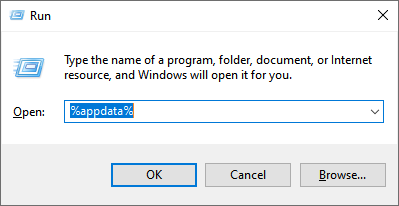
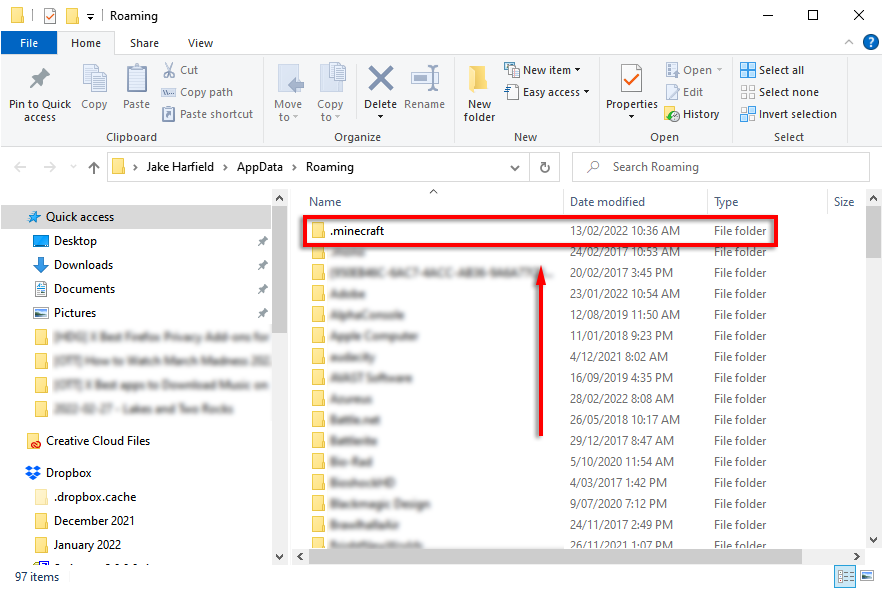
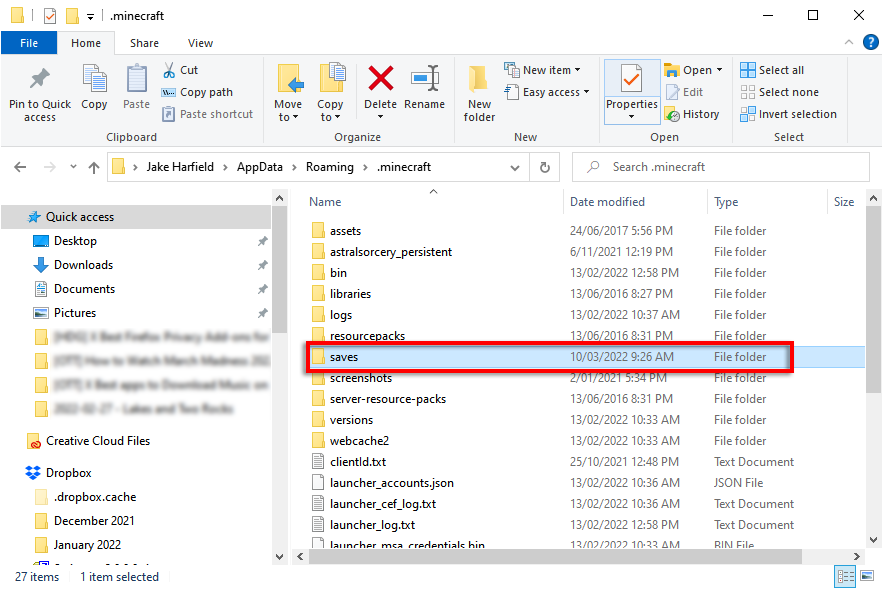
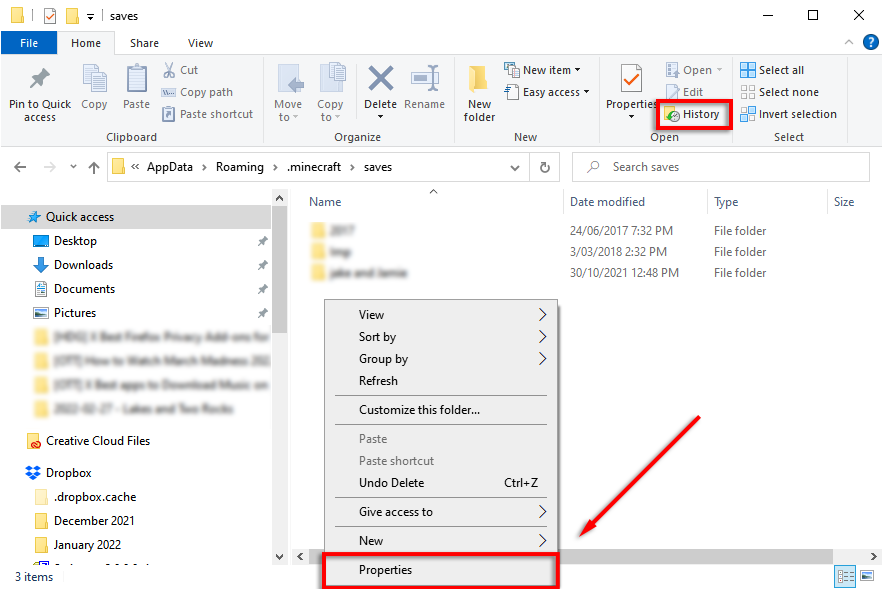
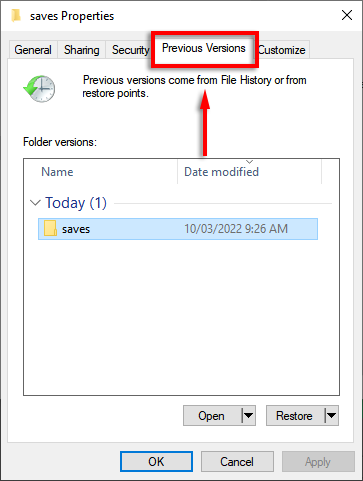
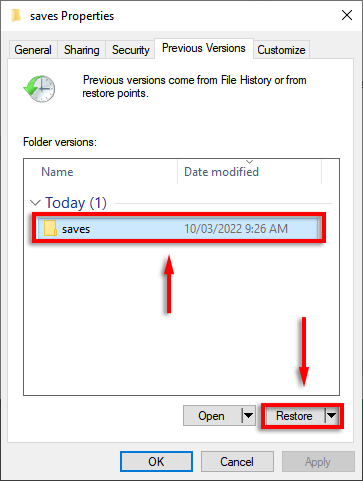
หมายเหตุ: วิธีนี้ควรใช้ได้ไม่ว่าคุณจะเล่นรุ่น Bedrock หรือรุ่น Java ก็ตาม
วิธีคืนค่าโลกที่ถูกลบบนโทรศัพท์หรือคอนโซล
น่าเสียดาย ไม่มีวิธีใดที่จะกู้คืนโลกที่ถูกลบไปแล้วใน Minecraft PE หรือ Minecraft เวอร์ชันคอนโซล (รุ่น Bedrock) ได้ หากคุณไม่ได้สำรองข้อมูลโฟลเดอร์โลกของ Minecraft อย่างไรก็ตาม หากไฟล์บันทึกเสียหาย เกมจะพยายามกู้คืนและแก้ไขไฟล์โดยอัตโนมัติ.
วิธีสำรองข้อมูลโลก Minecraft ของคุณ
ตัวเลือกที่ปลอดภัยที่สุดสำหรับข้อมูลทุกประเภทคือต้องแน่ใจว่าได้รับการสำรองข้อมูลในตำแหน่งที่แยกต่างหาก (หรือบางแห่ง) โชคดีที่การสำรองข้อมูลโลก Minecraft ของคุณเป็นเรื่องง่าย และแอปพลิเคชันจำนวนมาก (รวมถึง Windows) จะทำการสำรองข้อมูลให้คุณโดยอัตโนมัติหากคุณใช้เวลาในการตั้งค่า
วิธีสำรองข้อมูล Minecraft Worlds ด้วยตนเองบน Windows:
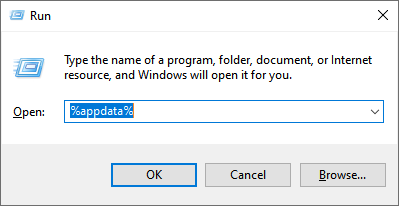
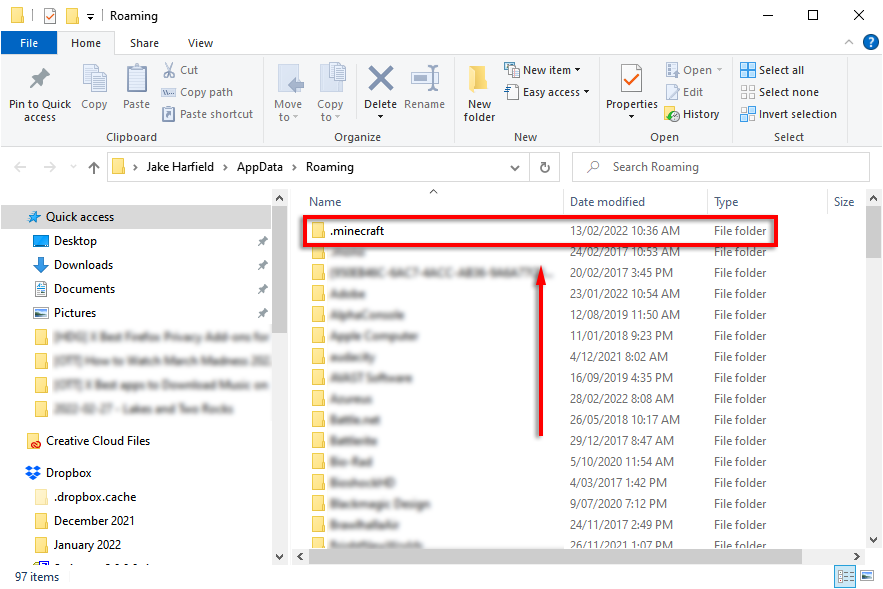
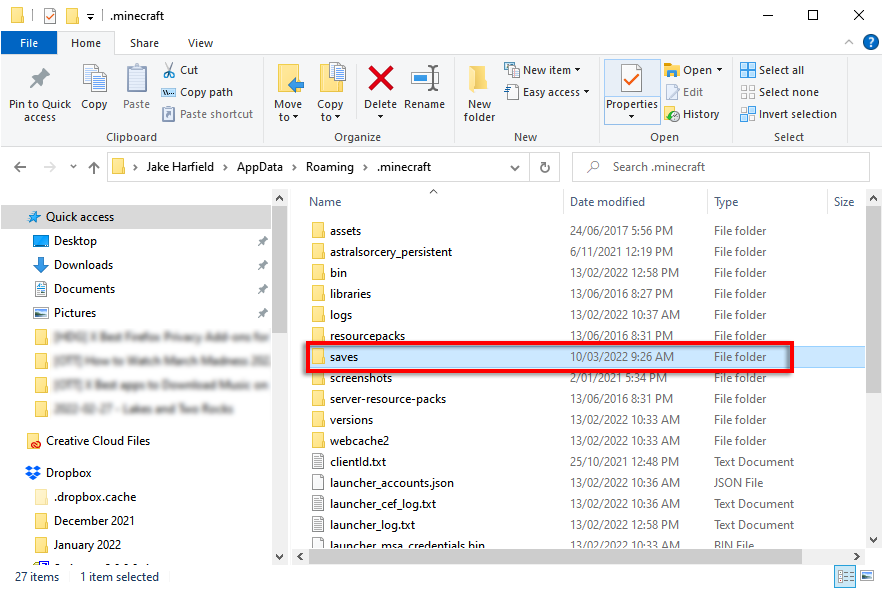
วิธีสำรองข้อมูลโลก Minecraft โดยอัตโนมัติด้วยประวัติไฟล์ Windows
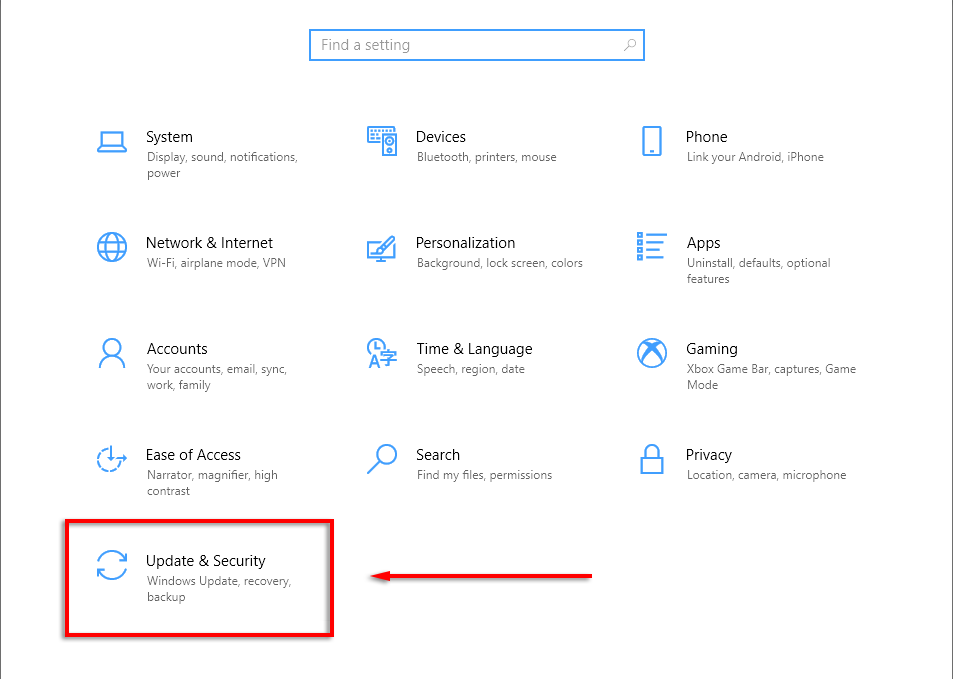
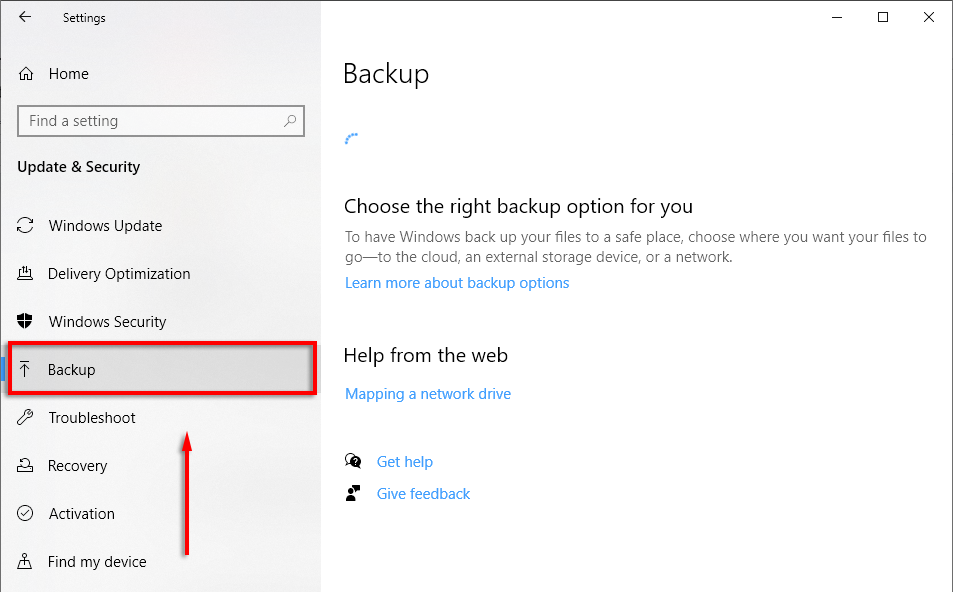
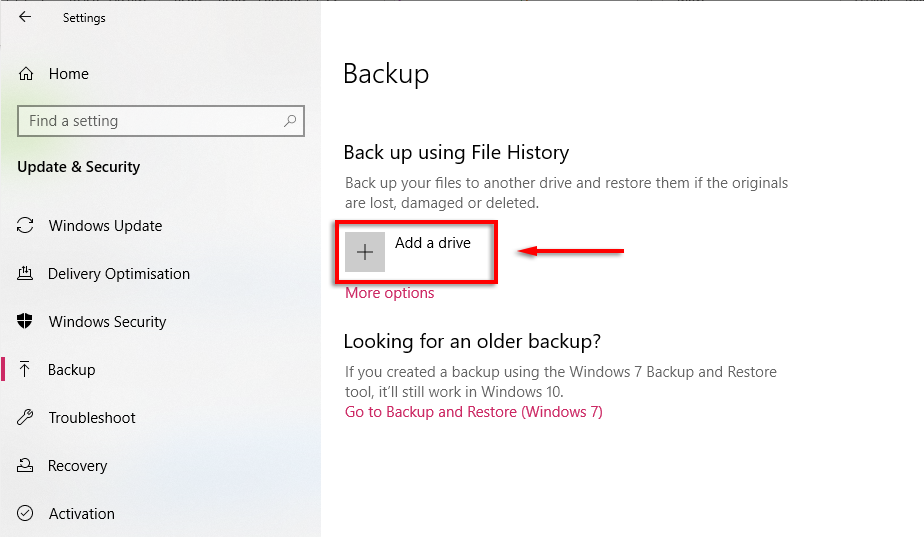

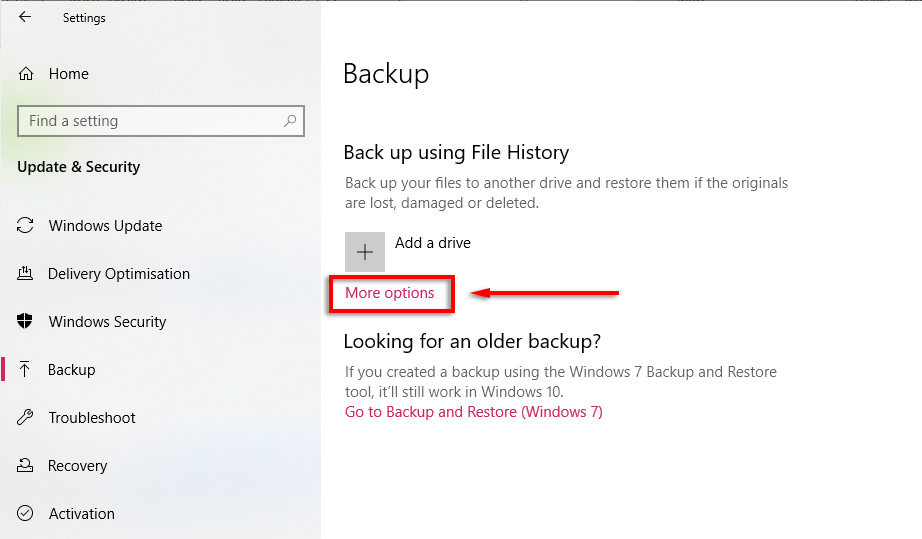
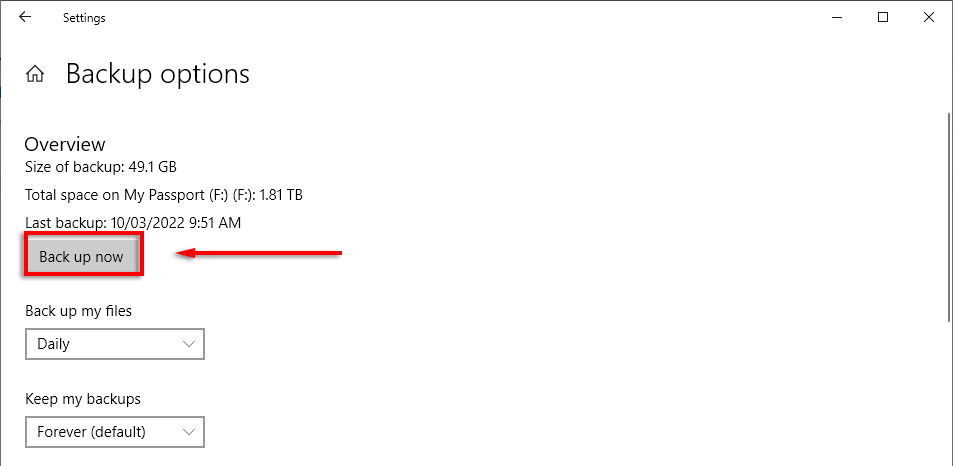
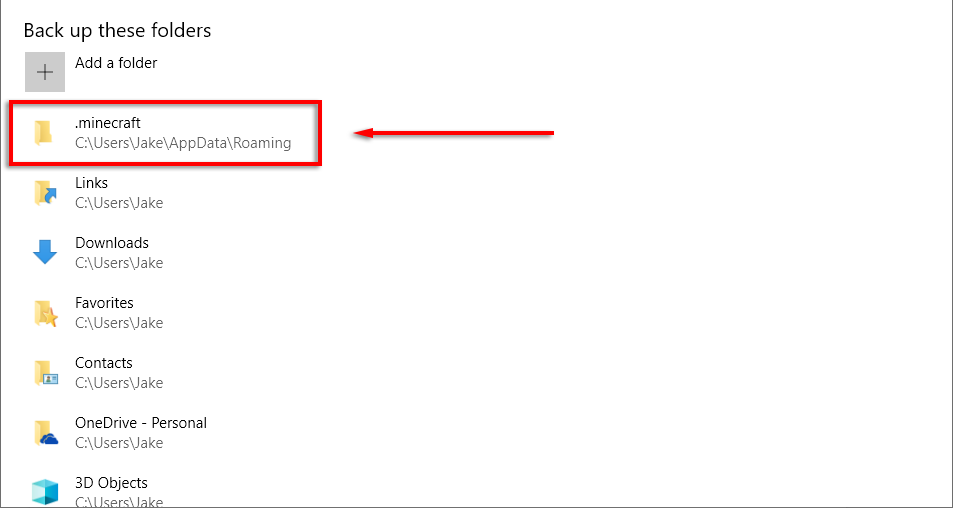
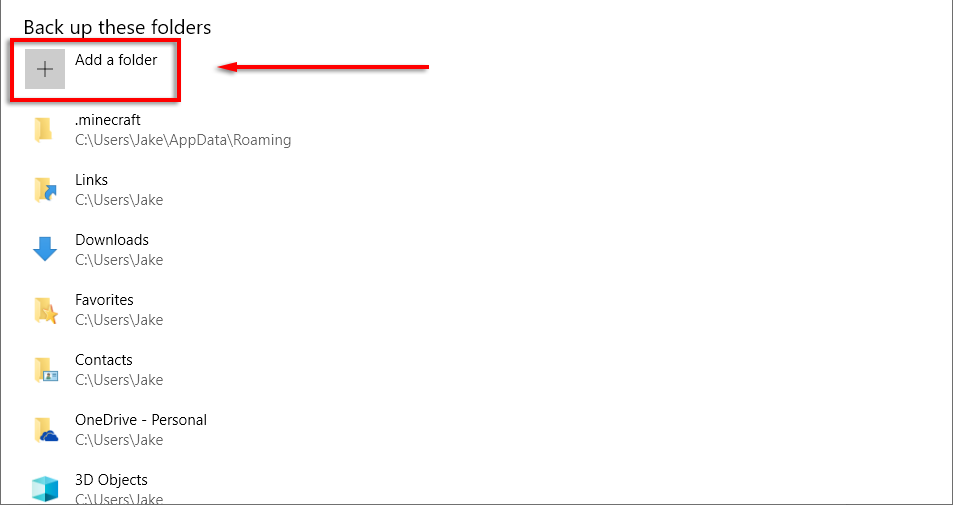
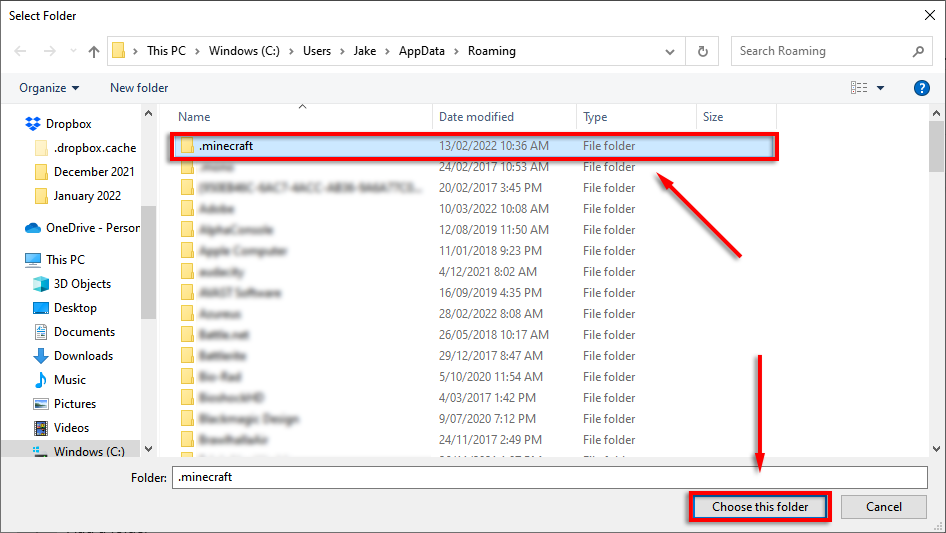
หมายเหตุ: คุณยังสามารถสำรองไฟล์ โดยใช้ Google Drive หรือ OneDrive ได้โดยอัตโนมัติ นี่เป็นวิธีที่ดีเยี่ยมในการตรวจสอบให้แน่ใจว่าไฟล์ของคุณปลอดภัยเสมอ เนื่องจากได้รับการสำรองข้อมูลไปยังเซิร์ฟเวอร์คลาวด์ที่ปลอดภัย.
วิธีสำรองข้อมูล Minecraft บน Xbox
หากคุณเล่น Minecraft บน Xbox และมีบัญชี Xbox Live ไฟล์บันทึกของคุณควรได้รับการสำรองไปยังที่เก็บข้อมูลบนคลาวด์ของ Xbox โดยอัตโนมัติ
วิธีสำรองข้อมูล Minecraft บน PlayStation 4
หากคุณเป็นสมาชิก PlayStation Plus คุณจะสามารถเข้าถึงพื้นที่เก็บข้อมูลบนคลาวด์ได้สูงสุดถึง 100 GB หากต้องการเปิดใช้งานการสำรองข้อมูลอัตโนมัติ ให้เลือก การตั้งค่า >การจัดการข้อมูลแอปพลิเคชัน >อัปโหลดอัตโนมัติ >เปิดใช้งานการอัปโหลดอัตโนมัติ ข้อมูลที่บันทึกไว้ของคุณควรได้รับการสำรองข้อมูลไปยัง PS Plus Cloud โดยอัตโนมัติ
คุณยังสามารถสำรองข้อมูล Minecraft ที่บันทึกไว้ได้ด้วยตนเองโดยเลือก การตั้งค่า >ระบบ >สำรองและกู้คืน จากนั้นถ่ายโอนไฟล์ Minecraft ของคุณไปที่ ฮาร์ดไดรฟ์ภายนอก
วิธีสำรองข้อมูล Minecraft บน Android หรือ iPhone
วิธีเดียวที่จะสำรองข้อมูลโลก Minecraft บนมือถือของคุณคือการสร้างข้อมูลสำรองของโทรศัพท์ทั้งหมด หากคุณสูญเสียโลก Minecraft หรือโลกเสียหาย คุณสามารถกู้คืนโทรศัพท์ของคุณเป็นเวอร์ชันก่อนหน้าได้
บน Android คุณสามารถทำได้โดยเลือก การตั้งค่า >บัญชีและการสำรองข้อมูล >สำรองข้อมูล และตรวจสอบให้แน่ใจว่า แอป เปิดตัวเลือกแล้ว
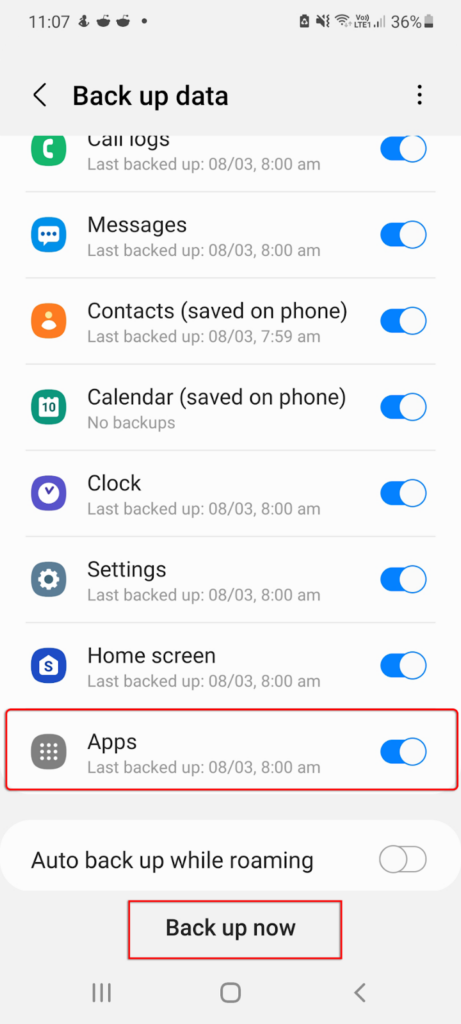
บน iOS ให้เปิด การตั้งค่า >[ชื่อของคุณ] >iCloud >การสำรองข้อมูล iCloud และเปิดใช้งาน . ตอนนี้โทรศัพท์ของคุณจะสำรองข้อมูลไปที่ iCloud โดยอัตโนมัติวันละครั้งเมื่อเชื่อมต่อกับ Wi-Fi
คุณยังสามารถ สำรองข้อมูล Android ของคุณ หรือ iPhone โดยใช้บริการต่างๆ เช่น Google ไดรฟ์
หมายเหตุ: คุณสามารถลองใช้ซอฟต์แวร์กู้คืนข้อมูลหรือผู้เชี่ยวชาญเพื่อกอบกู้โลก Minecraft ที่สาบสูญ; อย่างไรก็ตามไม่มีการรับประกันว่าจะใช้งานได้ นอกจากนี้ การกู้คืนข้อมูลบน Android แทบจะเป็นไปไม่ได้เลย โดยไม่มีการสำรองข้อมูล
ใช้การสำรองข้อมูลเพื่อปกป้องโลก Minecraft ของคุณ
ไม่มีอะไรจะเลวร้ายไปกว่าการต้องเริ่มต้นโลกใหม่โดยสูญเสียความคืบหน้าทั้งหมดในเกมที่คุณใช้เวลาหลายสิบหรือหลายร้อยชั่วโมง การสำรองข้อมูลของคุณเป็นความคิดที่ดีเสมอ โดยเฉพาะอย่างยิ่งสำหรับเกมที่ขึ้นชื่อเรื่องการลบ หรือทำให้ไฟล์บันทึกเสียหาย.
หวังว่าด้วยบทช่วยสอนนี้ คุณจะไม่ต้องกังวลเกี่ยวกับโลก Minecraft ของคุณอีกต่อไป
.